Wie löscht man fehlerhafte Windows Installation?
Hallo,
Ich habe gestern eine neue SSD in meinen PC eingebaut. Ich wollte meinen PC komplett zurück setzen und Windows neu auf dieser SSD installieren. Das hab ich dann auch gemacht (via USB Stick). Dann ist mir aufgefallen, dass nur meine neue SSD gelöscht wurde die anderen beiden jedoch nicht. Daraufhin habe ich das Computer zurücksetzen tool von Windows benutzt, um auch die restlichen SSDs zu löschen.
Nun habe ich das Problem, dass ich beim Starten von meinem PC zwei Windows Installationen auswählen kann, obwohl ich nur eine haben möchte. Die erste ist die richtige (Windows 11 auf Volume 2) und die funktioniert auch Wunderbar. Wenn ich die zweite auswähle (Windows 11 auf Volume 6), dann startet es nicht sondern gibt mir nur Fehler.
Ich habe schon alle meine SSDs durchgeschaut und die einzige Windows Installation, die ich gefunden habe, ist auf meiner neuen SSD, also auf der Richtigen.
Zudem habe ich auch probiert, meine anderen beiden SSDs neu zu formatieren, damit sie sicher gelöscht sind. Ich könnte mir nur noch vorstellen, dass diese fehlerhafte Windows Installation irgendwo auf meiner neuen SSD ist, ich habe jedoch schon versucht die Partitionen von meiner neuen SSD, die mir komisch vorkamen, zu löschen, das ging allerdings nicht. Diese Möglichkeit wurde mir höchstwahrscheinlich nicht angezeigt, weil diese SSD in Benutzung war.
Also ich würde gerne diese Fehlerhafte Windows Installation löschen, bzw. aus dem Dual Boot entfernen, damit ich sofort in mein richtiges Windows booten kann.
3 Antworten
Ich hatte es so gehandhabt, das ich WINDOWS 11 vom selbst erstellten USB-Installationsstick frisch auf dem gekauften Laptop bzw. Tower-PC installiert habe.
Ich dann 2 Partitionen erstellt.
C: und D:
Meine Daten lagere ich nach D:\DATEN aus und auf C: befindet sich NUR die Windows Installation mit den installierten Programmen.
Dann nachdem ich alles soweit am laufen hatte und auch die Einstellungen so wie ich es gerne habe, mache ich ein komplettes BACKUP der Windows Installation bzw. der Partition C:\.
Ich nutze ACRONIS True Image (als einmaliger Kauf, kein Abo ) als BACKUP-IMAGE Software und diese hat mir schon ein "paar Male" diesbezüglich die NEUINSTALLATION erspart.
Nehme Abstand von "Rücksetzvorgängen" oder WINDOWS Wiederherstellung, da die Wiederherstellungspunkte von WINDOWS im Laufe der Zeit immer "inhomogener" werden und Fehler dadurch entstehen. Das funktioniert meist nie sauber oder wie erwartet.
Den PC bitte sauber komplett neu installieren, eventuelle Treiber und spezifische Software berücksichtigen.
Dann die Platte vorbereiten.
Meine "C:" ist eine SAMSUNG SSD mit 1TB Kapazität. Dort habe ich ausschließlich Windows und dessen Programme installiert.
Zusätzlich habe ich eine zweite Platte (2TB SEAGATE SSHD) eingebaut.
Diese habe ich aufgeteilt in Partition D: und E:
Auf D: werden alle meine Daten abgelegt sowie Downloads und BACKUPS (Also auch Images der Partition C:). Auf D: sind VirtualBox (damit arbeite ich mit virtuellen PC's) und diverse virtuelle PC's gespeichert, mit denen ich auch beruflich arbeite.
Dann noch einige Programme als Installationsordner, damit ich diese nicht bei einem Problem erneut runterladen muß.
In Windows habe ich dann den Ordner "Eigene Dateien" nach D:\DATEN verschoben,meine Downloads gehen nach D:\DOWNLOADS und die großen Image/Backupdateien lege ich auf D:\IMAGES ab.
Somit sind alle meine Daten komplett getrennt gespeichert vom WINDOWS, was bedeutet das bei einem defekten WINDOWS oder NEUINSTALLATION die Daten nicht verliere .
Wichtig ist, was viele Leute nicht machen, ein vernünftiges BACKUP des Systems.
Zudem sinnvoll, die letzten 2 BACKUPs zusätzlich zu verwahren, damit man bei Problemen eventuell das vorletzte BACKUP, welches den Fehler noch nicht hatte, zurück sichern kann und darauf dann weiter aufbauen kann.
Am saubersten wäre hier wirklich eine Neuinstallation.
Also Windows frisch installieren. Dann ein VERNÜNFTIGES, am besten monatliches Backup der gesamten Platte C:\ mittels einem Programm (ACRONIS True Image) durchführen und das vom laufenden WINDOWS erstellte Image dann separat wegspeichern.
Ebenfalls sichere ich 1x Monatlich die besagten Daten von der D: Partition.
Ich nutze dazu eine externe SSD Platte, die nur für diesen Fall am USB 3 Port angeschlossen wird.
Zusätzlich wird es noch nach der besagten Partition D:\ IMAGES kopiert.
Die Backups/Imagedateien sind also auf der internen Festplatte D:\IMAGES sowie zusätzlich auf der externen SSD gesichert.
Bei unlösbaren Problemen oder wenn WINDOWS dann mal komplett schiefhängen sollte hat man dann die immer funktionierende Möglichkeit, WINDOWS 1:1 wieder zurück sichern zu können und der PC läuft wieder exakt in dem Zustand, als dieses BACKUP erstellt wurde. Ich brauche nur das komplette C: (Windows & Programme) zurückzuspeichen, ohne Datenverlust.
Denn die Daten und sämtlich für mich wichtigen Downloads sind ja auf D: abgelegt und werden nicht davon berührt.
Also alle Programme, Einstellungen und pers. Favoriten sind dann wiederhergestellt ohne Problem, ohne Neuinstallation und aufwendiges Neueinstellen.
Alles Andere wie das von WINDOWS vorgesehene "Zurücksetzen" funktioniert meist nicht richtig, ist "Gefummel" oder der Erfolg nicht so, wie gewünscht.
Da dies Fehler oder erst spätere weitere Probleme nach sich ziehen wird, die Dir dann erst auffallen, sichere die wichtigsten Dateien und setz das System FRISCH auf.
Dann eine vernünftige BACKUP-Strategie und gut wird es. Eine neue WINDOWS Installation mit allen Einstellungen ist dann nicht mehr nötig, da ja alles in diesem BACKUP (sprich IMAGE-Datei) enthalten ist.
So arbeite ich schon seit 1994 und habe viel Ärger und "Neuinstallationen" mir damit erspart.
--------------
Es gibt auch andere Anwendungen von Drittanbietern
- Aomei Backupper ist ein solches Tool. Diese kostenlose Anwendung verfügt über Funktionen zum Sichern, Wiederherstellen und Klonen, mit denen Sie Windows sichern und bei Bedarf wiederherstellen können.
- Macrium Reflect ist ein weiteres beliebtes Backup-Tool eines Drittanbieters. Es ist in zwei verschiedenen Versionen erhältlich: In der Home-Edition und der Business-Edition. Es handelt sich um eine kostenpflichtige Anwendung, die jedoch noch Optionen wie Ransomware-Schutz, Bare-Metal-Wiederherstellung, lokale/Netzwerk-/USB-Sicherung usw. mitbringt. Außerdem gibt es einen technischen Support.
- EaseUS Todo Backup ist ebenfalls ein gutes Backup-Tool. Es gibt eine kostenlose Version, die für den persönlichen Gebrauch und für kleine Unternehmen geeignet ist. Es gibt auch zwei kostenpflichtige Versionen: Home User und Business User. Diese Optionen bieten mehr Funktionen, wie geplante Backups, Komprimierung, Verschlüsselung usw.
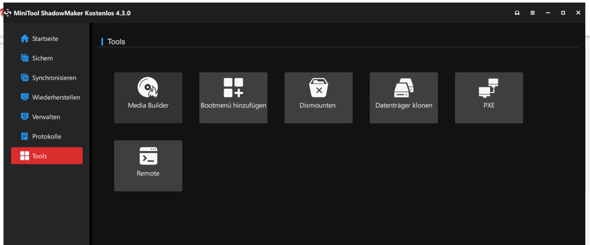
Evtl. kannst du ja das Problem damit beheben .
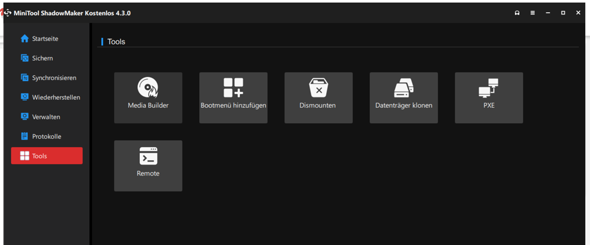
Du besorgst dir zuerst einen USB-Stick mit wenigstens 8 Gigabyte Speicherplatz wo entweder nichts drauf ist oder wo nur Sachen drauf sind die gelöscht werden können.
Mit diesem Stick gehst du an einen Rechner der möglichst fehlerfrei läuft und wahrscheinlich keine Viren drauf hat.
Dann gehst du auf die Microsoft-Internetseite und suchst nach dem „Media Cration-Tool“
Das lädst du herunter und installierst damit die Windows-Installationsdateien.
Wenn der Stick fertig ist gehst du damit an deinen ausgeschalteten Rechner. Da wird der Usb-Stick eingesteckt anschließend wird der PC gestartet. Während der Installation wird gefragt ob du normale Einstellungen verwenden oder Experteneinstellungen verwenden willst.
Da werden Experteneinstellungen gewählt. Anschließend wird alles gelöscht das als „Partitionen“ bezeichnet wird und Windows wird danach installiert.
Nachdem Windows installiert wurde musst du vom Motherboardhersteller die Motherboard-Treiber installieren. Danach die Grafikkartentreiber vom Grafikkartenhersteller.
Nein hast du nicht gemacht!
Du hast NICHT auf Experteneinstellungen gewechselt oder nicht die Partitionen gelöscht.
Ich habe nicht die alten Partitionen gelöscht aber auf Experteneinstellungen war ich. Ich habe aber auch gerade eben versucht die Partitionen über die Datenträgerverwaltung zu löschen, auf denen ich keine wichtigen Daten habe und das ging nicht. wieso weiß ich aber nicht
ch habe nicht die alten Partitionen gelösch
Dann lösche Sie. Und zwar nicht unter Windows sondern über den Stick!
Ist es möglich nur bestimmte Partitionen über den Stick zu löschen? Und ohne Windows neu zu installieren?
Das habe ich ja schon gemacht. Ich habe Windows via USB Stick neu installiert und dann hatte ich dieses Problem. Und ich möchte nicht, dass meine Daten, die jetzt auf dem PC sind gelöscht werden.